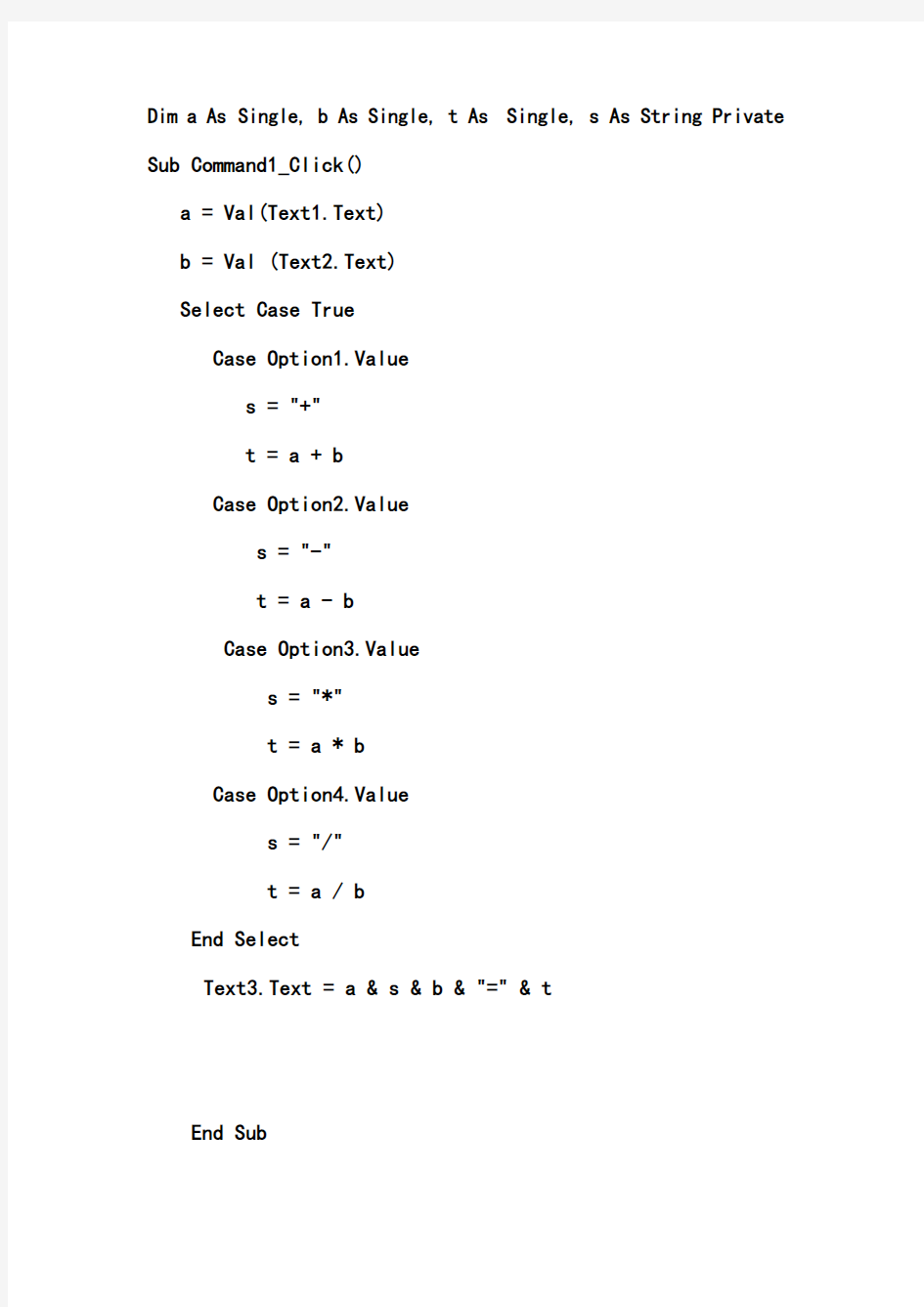

Dim a As Single, b As Single, t As Single, s As String Private Sub Command1_Click()
a = Val(Text1.Text)
b = Val (Text2.Text)
Select Case True
Case Option1.Value
s = "+"
t = a + b
Case Option2.Value
s = "-"
t = a - b
Case Option3.Value
s = "*"
t = a * b
Case Option4.Value
s = "/"
t = a / b
End Select
Text3.Text = a & s & b & "=" & t
End Sub
Private Sub Command2_Click() Text1.Text = ""
Text2.Text = ""
Text3.Text = ""
End Sub
Private Sub Command3_Click() End
End Sub
Private Sub Form_Load()
Option1.Value = True
End Sub
VB6.0的小程序计算器 对于刚入门学习VB6的朋友来说肯定会做些小程序吧,这里就是给大家演示个简单的计算器程序,仅供参考啦。 界面上加减乘除四个按钮分别是cmdAdd、cmdPlus、cmdMultiple、cmdDevide,小数点按钮是cmdDot,负号按钮是cmdMinuse,数字0~9为了偷懒,用了控件数组cmdNumber(0)~ cmdNumber(9),上面txtShow是显示数字和结果用的,txtOperate是显示中间步骤的。 思路大致是这样,点加减乘除这类操作符的时候,把当前txtShow的值保存在模块变量mstrParam1里,同时把操作符保存到mstrOperate里,按等于号时把先把当前txtShow的值保存在模块变量mstrParam2里,然后对mstrParam1和mstrParam2进行运算,当然要记得设法把String转换成数值进行运算。 转换的过程要注意,这里是用的Variant数据类型,vParam1和vParam2都是Variant 类型,保存的是mstrParam1和mstrParam2的数值。之所以不用integer、long、double 这些标准类型,是因为这些类型都有大小限制,做出来用着不方便,VB最大的整型long才到 2147483647,这意味着计算器的计算结果只能限制在9位到10位。而Variant类型可以支持非常大的数,具体多大不清楚,但起码几十位是能够支持的。另外,最后算完的结果也要做格式化,因为如果数值非常大的话,VB会自动转成科学计数法,所以要用Format函数进行调整。 如果需要源代码的话在我百度空间里留言。https://www.doczj.com/doc/4911054275.html,/zhaozhigang517
用VB6.0编写简易计算器 效果图: 废话不多说,直接上步骤 一、创建控件组 1、创建控件组的方法 首先创建一个命令按钮,调整其大小(觉得合适就行),名称为Command1,Caption 属性为数字 0 ;然后进行“复制”和“粘贴”,当选择“粘贴”时,出现对话框提示已有一个同名控件,询问是否创建控件组,选择“是”后,即创建了一个名为“Command”的控件组。这时,第一个按钮的Index属性值默认为“0”,第二个的Index属性值自动设为“1”,并且大小与第一个按钮相同,只需修改其 Caption 属性为数字“1”并将其拖至合适位置即可。此后继续使用“粘贴”的方法建立其他控件组中其余按钮,共20个按钮,每建立一个,就将它拖到合适处,并修改相应的Caption属性值。
2、各控件组其属性设置如下: 控件名称功能/属性 窗体Form 1 简易计算器 按钮Command1 Command1(0)~ Command1(9)即:Caption 0 ~ 9 按钮Command2 小数点“.” 按钮Command3 等于号“=” 按钮Command4 退格 按钮Command5 清除 按钮Command6 Command6(0)~ Command6(3)即:Caption +、-、*、/ 按钮Command7 负数 按钮Command8 平方 设置效果如下图所示:
二、编写代码 Dim s1 As Single, s2 As Single, ysf As String '定义两个单精度数变量用与存放参与运算的数,一个字符型存放运算符 Private Sub Command1_Click(Index As Integer) Text1.Text = Text1.Text & Command1(Index).Caption '将command1的单击事件与文本框显示的内容连接 End Sub Private Sub Command2_Click() Text1.Text = Text1.Text + "." If (InStr(Text1.Text, ".") = 1) Then'第一位不能为小数 Text1.Text = "" End If If InStr(Text1.Text, ".") < Len(Text1.Text) Then '防止出现两个小数点 Text1.Text = Left(Text1.Text, Len(Text1.Text) - 1) End If End Sub Private Sub Command3_Click() s2 = Val(Text1.Text) '开始加减乘除运算 Select Case ysf Case "+" Text1.Text = s1 + s2 Case "-" Text1.Text = s1 - s2 Case "*" Text1.Text = s1 * s2 Case "/" If s2 = 0 Then MsgBox "分母不能为零!" Text1.Text = "" Else Text1.Text = s1 / s2 End If End Select Text1 = IIf(Left(Text1.Text, 1) = ".", 0 & Text1.Text, Text1.Text) '这个很关键,如果没有这个的话,得出小于1的小数前面没有0 End Sub Private Sub Command4_Click() If Text1.Text = "" Then '文本为空就结束
计算器v b源代码 IMB standardization office【IMB 5AB- IMBK 08- IMB 2C】
计算器vb源代码.txt性格本身没有好坏,乐观和悲观对这个世界都有贡献,前者发明了飞机,后者发明了降落伞。完全版的前后台代码... '请把下面的保存为 VERSION Begin Calculator BorderStyle = 1 'Fixed Single Caption = "计算器" ClientHeight = 2970 ClientLeft = 2580 ClientTop = 1485 ClientWidth = 3270 ClipControls = 0 'False BeginProperty Font Name = "System" Size = Charset = 0 Weight = 700 Underline = 0 'False Italic = 0 'False Strikethrough = 0 'False EndProperty Icon = "":0000 LinkMode = 1 'Source LinkTopic = "Form1" MaxButton = 0 'False PaletteMode = 1 'UseZOrder ScaleHeight = 2970 ScaleWidth = 3270 WhatsThisHelp = -1 'True Begin Number Caption = "7" Height = 480 Index = 7 Left = 120 TabIndex = 7 Top = 600 Width = 480 End
Dim sum As Double Dim flag1 As Integer Dim flag2 As Integer Public wen As Double Private Sub Command19_Click() Command24_Click Operator = Index NewEntry = True End Sub Private Sub Command1_Click(Index As Integer) Select Case Index Case 0 wen = 0 Label1.Caption = "" Case 1 Text1.Text = Str(wen) Case 2 If Text1.Text = "" Then wen = 0 Label1.Caption = "" Else wen = Val(Text1.Text) Label1.Caption = "M" End If Text1.Text = "" Case 3 wen = Val(Text1.Text) + wen Label1.Caption = "M" End Select End Sub Private Sub Command12_Click() If Text1.Text <> "" Then
Text1.Text = Text1.Text * -1 Else MsgBox "输入不能为空!", vbOKOnly, "警告" Text1.SetFocus End If End Sub Private Sub Command16_Click() If InStr(Text1.Text, ".") = 0 Then Text1.Text = Text1.Text & "." Else Exit Sub End If End Sub Private Sub Command21_Click() Text1.Text = Str(Sqr(Val(Text1.Text))) End Sub Private Sub Command22_Click() sum = Text1.Text flag1 = 5 flag2 = 1 End Sub Private Sub Command23_Click() Text1.Text = Str(Val(Text1.Text / 1)) flag2 = 0 End Sub Private Sub Command24_Click() Select Case (flag1) Case 1 Text1.Text = sum + Text1.Text Case 2 Text1.Text = sum - Text1.Text Case 3 Text1.Text = sum * Text1.Text Case 4 If Text1.Text = 0 Then df = MsgBox("除数不能为零!请重新输入.", vbOKOnly + vbInformation, "警告") Text1.Text = "" Text1.SetFocus Exit Sub
课程设计指导书 课程vb计算器程序设计 班级 姓名 学号
目录 一功能描述 (3) 二概要设计及设计流程框图 (3) 三详细设计 (3) 四效果及运行界面图 (4) 五心得体会 (4) 六附录 (6) 七参考文献 (6) 八本人在改组中完成的部分 (7) 九进度安排 (7)
一、功能描述: 窗体通过窗体命令按钮或键盘输入数字实现基本的数学运算,使用窗体的功能按钮计算某些特殊函数 二、概要设计及设计流程框图: 使用vb设计科学型计算器,功能介于科学型和简单型之间,要求能进行加、减、乘、除和开方、乘方、对数、三角函数计算,可以存储与调出数据。在这个计算器的程序中,我用到了单行选择语句If … Then …Else…,If语句的嵌套,多条件选择语句Select Case。 三、详细设计: 本系统1个文本框,数个命令按钮,数个数字按钮用文本框显示输入的数字并将结果显示在文本框中,用命令按钮来计算和输入数字。详细内容: command12(0-9)为数字的控件数组,command13(4-11)为功能函数的控件数组,command13(0-3)为运算符的控件数组,command25为小数点按钮,command26为等号按钮,command1为开关按钮,command2为清除按钮。 四、效果及运行界面: 基本能完成所有运算
五、心得体会 为期一周的实训即将结束,通过这次的实训使我们学到了很多,同时也让我们意识到我们要学的更多。本次实训的内容是科学计算器的程序设计,以小组的形式进行分工合作,我组共4个人,从程序的需求分析、可行性分析、设计到编写、调试、修改、完善、到最后的实训报告,每个人都付出了时间和精力去做好自己的任务并努力地去完善它。 实训的第一天接到任务时我们都觉得有点难度,很有挑战性,毕竟计算器是一个比较系统、完善、功能相对较齐全的计算程序,因此程序编写也十分复杂,工作量较大,编写一定要认真。一个小小的失误都可能使程序出现大的漏洞。而我们只是学了点简单的vb程序编写,没有尝试过这种相对来说比较系统完善的系统。所以在做项目的时候我们倍感压力、更加的团结协作,可即使如此我们还是出现了错误,我们的程序在编写上存在一些漏洞,导致调试时不能正常运行,后经过老师的指导、我们的调整,终于可以完美的运行,这里也耽误了我们很多宝贵的时间,直接导致了我们在项目调试上速度不够快。 总的来说,这次实训还是比较成功的。最后出来的系统,大家都很有成就感,这是我们一步步设计、一步步完善、辛苦付出后得到的成果。小组合作、帮助队友,无论是团队合作这方面还是个人动手这方面,我们都得到了很好的锻炼。当然实训不仅使我们学到了知识,也帮助我们缩小了实践和理论的差距,通过这次实训让我们更深一步的对vb这门课程的知识有更进一步的渴望,同时对自己的
用VB编写一个简单计算器 一、功能:实现简单的加减乘除功能,C归零,CE取消输入,%计算并显示第一个操作数的百分比。 二、控件:1个label,20个commandbutton。 三、计算器运行界面: 四、详细代码: Option Explicit Dim Op1, Op2 '前面输入的操作数 Dim DecimalFlag As Integer '小数点仍然存在吗? Dim NumOps As Integer '操作数个数 Dim LastInput '指示上一次按键事件的类型 Dim OpFlag '指示未完成的操作 Dim TempReadout ' C (取消) 按钮的Click 事件过程 ' 重新设置显示并初始化变量 Private Sub Cancel_Click() Readout = Format(0, "0.") Op1 = 0 Op2 = 0 Form_Load End Sub ' CE (取消输入) 按钮的Click 事件过程
Private Sub CancelEntry_Click() Readout = Format(0, "0.") DecimalFlag = False LastInput = "CE" End Sub ' 小数点(.) 按钮的Click 事件过程 ' 如果上一次按键为运算符,初始化readout 为"0."; ' 否则显示时追加一个小数点 Private Sub Decimal_Click() If LastInput = "NEG" Then Readout = Format(0, "-0.") ElseIf LastInput <> "NUMS" Then Readout = Format(0, "0.") End If DecimalFlag = True LastInput = "NUMS" End Sub ' 窗体的初始化过程 ' 设置所有变量为其初始值 Private Sub Form_Load() DecimalFlag = False NumOps = 0 LastInput = "NONE" OpFlag = " " Readout = Format(0, "0.") 'Decimal.Caption = Format(0, ".") End Sub ' 数字键(0-9) 的Click 事件过程 ' 向显示中的数追加新数 Private Sub Number_Click(Index As Integer) If LastInput <> "NUMS" Then Readout = Format(0, ".") DecimalFlag = False End If If DecimalFlag Then Readout = Readout + Number(Index).Caption Else Readout = Left(Readout, InStr(Readout, Format(0, ".")) - 1) + Number(Index).Caption + Format(0, ".") End If If LastInput = "NEG" Then Readout = "-" & Readout
课程设计说明书正文 一、题目:计算器的创作和相应程序的编写 二、本题的主要功能:通过计算器的创作熟悉各控件的属性和练习程序的编写。 三、程序截图: 四、源程序清单: Begin VB.Form Form1 Caption = "计算器" ClientHeight = 3765 ClientLeft = 165 ClientTop = 855 ClientWidth = 5355 Icon = "Form1.frx":0000 LinkTopic = "Form1" LockControls = -1 'True ScaleHeight = 3765 ScaleWidth = 5355 StartUpPosition = 3 '窗口缺省 Begin https://www.doczj.com/doc/4911054275.html,mandButton Command4 Caption = "=" Height = 495 Left = 4470 TabIndex = 28 Top = 3060
Width = 735 End Begin https://www.doczj.com/doc/4911054275.html,mandButton Command3 Caption = "1/x" Height = 495 Left = 4470 TabIndex = 27 Top = 2520 Width = 735 End Begin https://www.doczj.com/doc/4911054275.html,mandButton Command2 Caption = "%" Height = 495 Left = 4470 TabIndex = 26 Top = 1980 Width = 735 End Begin https://www.doczj.com/doc/4911054275.html,mandButton Command1 Caption = "sqrt" Height = 495 Left = 4470 TabIndex = 25 Top = 1440 Width = 735 End Begin https://www.doczj.com/doc/4911054275.html,mandButton cmbDOT Caption = "." Height = 495 Left = 2910 TabIndex = 24 Top = 3060 Width = 735 End
Option Explicit Const CC1 = 1E+28, CC2 = 0.000000000000001, CC3 = 100000000000000# Dim Op1, Op2 ' 预先输入操作数。 Dim DecFlag% ' 小数点存在吗? Dim Klast ' 指示上一次按键事件的类型。 Dim OpFlag ' 指示未完成的操作。 Dim Kedt% ' 指示键入状态,0-未操作,1-算过,2-改过Dim MemNum ' 存储器 Dim Temp2 ' Function sqr28(a As V ariant) As V ariant Dim c As Double c = Sqr(a) If c > CC3 Or c < CC2 Then sqr28 = c Else sqr28 = CDec(Sqr(a)) sqr28 = sqr28 - (sqr28 * sqr28 - a) / sqr28 * 0.5 End If End Function Function cur28(a As V ariant) As V ariant Dim t As V ariant, c As Double c = Abs(a) ^ (1 / 3) If c > 1000000000# Or c < 0.000000001 Then cur28 = c * Sgn(a) Else cur28 = CDec(c) * Sgn(a) t = cur28 * cur28 cur28 = cur28 - (cur28 * t - a) / t / 3 End If End Function ' 存入存储器 Private Sub BtMS_Click() If Kedt = 2 Then GetOp1 MemNum = Op1 LabMem.Visible = MemNum <> 0 Kedt = 1 End Sub ' 取出存储器数据 Private Sub BtMr_Click() CancelEntry_Click Op1 = MemNum
用VB编写计算器 2007-01-09 10:36 一.实验目的 用vb语言编写一个简易计算器
二.实验要求 1.能够完成浮点数的加,减,乘,除;(平方等) 2.能够实现退格和清除功能; 3.初始值为0.0; 4.小数点不能重复输入; 5.高位数的0不出现; 6.应用控件数组实现。 三.控件属性列表 1、创建控件组的方法 a、首先创建一个命令按钮,调整其大小—宽、高为 495,名称为Command1,caption 属性为数字 0 。 b、然后进行“复制”和“粘贴”,当选择“粘贴”时,出现对话框提示已有一个同名控件,询问是否创建控件组,选择“是”后,即创建了一个名为“Command”的控件组。这时,第一个按钮的Index属性值默认为“0”,第二个的Index属性值自动设为“1”,并且大小与第一个按钮相同,只需修改其 Caption 属性为数字“1”并将其拖至合适位置即可。此后继续使用“粘贴”的方法建立其他控件组中其余按钮,共19个按钮,每建立一个,就将它拖到合适处,并修改相应的Caption属性值。 c、建立其他控件:如右图所示 2、各控件属性设置如下: 控件控件
控件名称 Caption 控件名称 Caption 窗体 Form 1 计算器按钮 Command 2(0) + 按钮 Command 3 退格按钮 Command 2(1) - * 按钮 Command 4 . 按钮 Command 2(2) 按钮 Command 5 = 按钮 Command 2(3) / 按钮 command 6 + 按钮Command 7 ± 按钮 Command 1(0)~Command1(9) Caption 0 ~ 9 各个属性修改后得到如图所示的界面 四程序如下 Dim shu1 As Single, shu2 As Single, suanfu As String '定义两个单精度数变量用与存放参与运算的数,一个字符型存放运算符 Private Sub Command1_Click(Index As Integer) Text1.Text = Text1.Text & Command1(Index).Caption '将command1的单击事件与文本框显示的内容连接 End Sub Private Sub Command2_Click(Index As Integer) shu1 = Val(Text1.Text) '将shu1隐藏起来 suanfu = Command2(Index).Caption
第 3 章计算器第3 章计算器 3.1 开发任务 在本任务中,我们要分别实现基本算术运算、累加和计算、阶乘计算、三角函数计算、排列组合计算和对数计算等多个子任务。 3.1.1 计算器的实验版本 1. 程序界面设计 (1)新建工程 打开VB开发环境,在工程浏览器窗口中(见图3-1左),将工程名称改为“计算器”(如图3-1中);再将窗体名称改为“frmCalculator”如图3-1右)。 图3-1 改变工程和窗体名称 将窗体文件保存为“frmCalculator.frm”,工程文件保存为“prjCalculator”。 (2)添加控件 在本工程中,我们需要用到下列控件:1个文本框用于输入运算数和输出结果;16个按钮构成计算器键盘,其中10个用于输入10个数字字符,1个用于输入小数点,一个用于触发计算的等号,另外4个用于选择加、减、乘、除运算符。 首先在窗体上部添加一个文本框,默认名称是Text1,调整好大小和位置(如图3-2),并将属性Text的值清空,再将对齐方式Alignment 改成“1 -
Right Justify”右对齐; 图3-2 添加文本框控件 再来制作键盘,第1步,添加第1个按钮。在文本框下方添加一个按钮Command1,将它调整为一个按键般大小,并把Caption属性改成“1”。 第2步,添加第2个按钮。添加外形类似的按钮,用复制的方法即可。不过要注意,在粘贴时VB会询问“已经有一个控件为"Command1 "。创建一个控件数组吗?”(见图3-3),一定要回答“否”。将复制好的按钮Command2的Caption改成2,并移动到Command1的右边。 图3-3 创建控件数组询问对话框 第3步,重复进行粘贴操作,依次制作其它按钮,按图3-4的布局排列。前9个按钮的Caption改成与它们的顺序号相同,Command10的Caption改为“0”,Command11的Caption改为“.”,ommand12的Caption改为“=”,Command13~Command16的Caption依次改为“+”、“-”、“*”、“/”。 图3-4键盘制作 2. 程序代码编写 (1)数字按钮的处理
Option Explicit Dim LastInput As String * 3 '记录上次按下的按键 Dim Num1 As Double '第一个操作数 Dim Num2 As Double '第二个操作数 Dim OptType As Integer '按下哪一个操作符 Dim Result As Double '表示运算结果 Dim shuzhi As Integer '表示当前采用的shuzhi Dim FirstNum As Boolean '是否是第一个操作数 Sub keyp(keynum As Integer) Dim CHAR As String * 1 CHAR = Chr(keynum) If CHAR = "+" Or keynum = 43 Then Command5(0).Value = True If CHAR = "-" Or keynum = 45 Then Command5(1).Value = True If CHAR = "*" Or keynum = 42 Then Command5(2).Value = True If CHAR = "/" Or keynum = 47 Then Command5(3).Value = True If shuzhi = 2 And CHAR >= "2" And CHAR <= "9" Then keynum = 0 Exit Sub End If If keynum >= 48 And keynum <= 57 Then Command1(keynum - 48).Value = True If keynum = 46 Then Command2.Value = True If UCase(CHAR) = "C" Then Command3.Value = True If keynum = 27 Then Command4.Value = True If keynum = 61 Then Command6.Value = True keynum = 0 End Sub Function angle(ByVal j1 As Integer) As Single angle = j1 If Option1.Value Then angle = j1 * 3.14 / 180 End Function Function ArcSin(ByVal Num As Single) As Single If Num = 1 Then ArcSin = 3.1415926 / 2 ElseIf Num = -1 Then ArcSin = 3.1415926 * 3 / 2 Else ArcSin = Atn(Num / Sqr(-Num * Num + 1)) End If If Option1.Value Then ArcSin = ArcSin * 180 / 3.1415926 End Function Function ArcCos(ByVal Num As Single) As Single If Num = 1 Then ArcCos = 0 ElseIf Num = -1 Then ArcCos = 3.1415926 Else ArcCos = Atn(-Num / Sqr(-Num * Num + 1)) + 2 * Atn(1)
的小程序计算器 对于刚入门学习VB6 的朋友来说肯定会做些小程序吧,这里就是给大家演示个简单的计算器程序,仅供参考啦。 界面上加减乘除四个按钮分别是cmdAdd cmdPlus、cmdMultiple、cmdDevide,小数点按钮是cmdDot,负号按钮是cmdMinuse,数字0?9为了偷懒,用了控件数组cmdNumber(O)~ cmdNumber(9),上面txtShow 是显示数字和结果用的,txtOperate 是显示中间步骤的。 思路大致是这样, 点加减乘除这类操作符的时候, 把当前txtShow 的值保存在模块变量mstrParam1 里,同时把操作符保存到mstrOperate 里,按等于号时把先把当前txtShow 的值保存在模块变量mstrParam2 里,然后对mstrParam1 和mstrParam2 进行运算,当然要记得设法把String 转换成数值进行运算。 转换的过程要注意,这里是用的Variant 数据类型, vParam1 和vParam2 都是Variant 类型,保存的是mstrParam1 和mstrParam2 的数值。之所以不用integer 、long 、double 这些标准类型,是因为这些类型都有大小限制,做出来用着不方便,VB最大的整型long才 到47 ,这意味着计算器的计算结果只能限制在9位到10位。而Variant类型可以支持非常 大的数,具体多大不清楚,但起码几十位是能够支持的。另外,最后算完的结果也要做格式化,因为如果数值非常大的话,VB会自动转成科学计数法,所以要用Format函数进行调整。 如果需要源代码的话在我百度空间里留言。Explicit Private Const mstrFORMATDEFAULT As String = "#.##" Private mstrParam1 As String, mstrParam2 As String Private mstrOperate As String Private Sub cmdAdd_Click() mstrParam1 = Trim mstrOperate = "+" ___ nil = & mstrParam1 & vbCrLf = & mstrOperate & vbCrLf End Sub Private Sub cmdPlus_Click() mstrParam1 = Trim mstrOperate = "-" ____ Illi
V B程序语言设计科学计 算器 Document number:NOCG-YUNOO-BUYTT-UU986-1986UT
VB程序语言设计 课程大作业 题目名称:科学计算器设计 班级: 姓名: 学号: 课程教师:温海骏 学期:2014-2015学年第2学期 完成时间:2015年5月 一、实验内容 《科学计算器》设计 本科学计算器是一种能实现加、减、乘、除、倒数、乘方、正玄、余玄、正切、In、n!函数、进制、弧度转换等运算功能,并带有存储器、统计框等,基本实现了Windows自带计算器的所有功能。要实现计算器的这些功能就用到我们所学的VB知识编写程序来实现运算功能并解决问题,也是我们实训要达到的目的。 二、实验目的 1、通过本实验,进一步理解VisualBasic的编程方法。 2、提高运用VisualBasic编程的能力。 3、培养对所学知识的综合运用能力。 4、用所学的VB知识编写程序来实现运算功能并解决问题,达到实训的目的
三、实验设备 计算机、VB软件 四、实验过程 1、课题的选材过程(设计思路) 由VB程序设计的科学计算器是一种能实现加、减、乘、除、倒数、乘方、正玄、余玄、正切、In、n!函数、进制、弧度转换等运算功能,并带有存储器、统计框等,基本实现了Windows自带计算器的所有功能。 思路:为实现上述功能,我的基本思路是在窗体上建立4个控件数组,第一个控件数组是标准型,实现简单的四则运算;第二个控件数组是科学型,用来进行正弦余弦、正切余切、正割余割、反正弦反余弦、对数和n!等函数功能;第三个控件数组为程序员,实现进制转换;另外一个按钮实现单位转换。 2、设计的将要达到的目标 实现加、减、乘、除、倒数、乘方、正玄、余玄、正切、In、n!函数、进制、弧度转换等运算功能,并带有存储器、统计框等,基本实现Windows自带计算器的所有功能。 3、总体设计结构与功能 (1)总体设计结构介绍(绘制:结构流程图) 结构流程图如下:
Public Class Form1 Public zt As Integer Public fh As Integer Public x, y As Single Private Sub Form1_Load(ByVal sender As System.Object, ByVal e As System.EventArgs) Handles MyBase.Load zt = 1 fh = 0 TextBox1.Text = 0 x = 0 y = 0 End Sub Private Sub Button1_Click(ByVal sender As Object, ByVal e As System.EventArgs) Handles Button1.Click If zt = 1 Then TextBox1.Text = TextBox1.Text * 10 + 1 zt = 2 ElseIf zt = 2 Then TextBox1.Text = TextBox1.Text * 10 + 1 ElseIf zt = 3 Then TextBox1.Text = 1 zt = 4 ElseIf zt = 4 Then TextBox1.Text = TextBox1.Text * 10 + 1 End If End Sub Private Sub Button2_Click(ByVal sender As Object, ByVal e As System.EventArgs) Handles Button2.Click If zt = 1 Then TextBox1.Text = TextBox1.Text * 10 + 2 zt = 2 ElseIf zt = 2 Then TextBox1.Text = TextBox1.Text * 10 + 2 ElseIf zt = 3 Then TextBox1.Text = 2 zt = 4 ElseIf zt = 4 Then TextBox1.Text = TextBox1.Text * 10 + 2 End If End Sub
VB 设计计算器 实验报告 姓名: 专业: 学号: 二0 一一年十一月七日
设计功能完整的计算器,实现如下图所示按钮(除“ MC,“MR , “MS,“M+ )及菜单功能,如图: 一、解题思路、分析: 对于我来说,设置一个完整的计算器是一个艰巨的任务,一开始想了一小段时间,自己试着编了一些,但就是无法达到一个完整的计算器,于是,就到网上去下载了一些有关计算 器的程序进行参考分析。首先先定义一些量,比如说前后两个操作数opl、op2,小数点是 否真存在的量DecimalFlag ,操作数个数NumOps上一次按键的类型等。接着对窗体进行初始化,同时设置所有变量为其初始。然后对各个键盘的命令进行编写程序,对0---9按键设 置为一个按键命令组,编写一个程序,同时加减乘除设置一个命令组,也编写一个程序,其 他按键都各自设置为一个命令,分别单独进行编写程序。同时在多个命令中都要对显示器中 的小数点进行分析,看它是否是真实存在。同时对于除法分母是否为0,也要加以考虑。 、源程序: Private Sub Form_Load() DecimalFlag = False NumOps = 0 LastI nput = "NONE" OpFlag ="" Text1.Text = Format(0, "0.") 'Decimal.Captio n = Format(0, ".") End Sub Opti on Explicit Dim Op1, Op2 Dim DecimalFlag As In teger Dim NumOps As In teger Dim LastInput 类型 Dim OpFlag Dim TempReadout ' 窗体的初始化过程 ' 设置所有变量为其初始值 前面输入的操作数 小数点仍然存在吗? 操作数个数 指示上一次按键事件的 指示未完成的操作
简易计算器 要求:用VB做类似于windows自带的计算器程序 绪论:Visual Basic(VB)是一种由微软公司开发的包含协助开发环境的事件驱动编程语言。从任何标准来说,VB都是世界上使用人数最多的语言——不仅是盛赞VB的开发者还是抱怨VB的开发者的数量。它源自于BASIC编程语言。VB拥有图形用户界面(GUI)和快速应用程序开发(RAD)系统,可以轻易的使用DAO、RDO、ADO连接数据库,或者轻松的创建ActiveX控件。程序员可以轻松的使用VB提供的组件快速建立一个应用程序。 1.界面设计: 根据WINDOWS计算器界面模型,修改后制作简易计算器界面。新建一个窗体,添加一个文本框用于显示运算数字和结果,添加若干按钮包括(数字0—9,+,-,*,/,=,x^ ,1/x,清屏,退出)。 当单击数字按钮时输入运算数时,单击运算符按钮,再单击“=”按钮,则再文本框中显示计算结果。具体如下图
计算器界面设计示意图 流程图如下: 简易计算器 ↓ 计算器管理界面 ↓ 计算界面 ↓ 退出程序 2.程序代码: Dim A, B As Single Dim Op As String Private Sub Command1_Click() Text1.Text = Text1.Text + Command1.Caption End Sub Private Sub Command14_Click() ’定义减法
If A = 0 Then A = Text1.Text Else B = Text1.Text End If Text1.Text = "" Op = "-" End Sub Private Sub Command2_Click() Text1.Text = Text1.Text + Command2.Caption End Sub Private Sub Command20_Click() ’定义平方 A = Text1.Text B = A ^ 2 Text1.Text = B End Sub Private Sub Command3_Click() Text1.Text = Text1.Text + Command3.Caption End Sub Private Sub Command4_Click() Text1.Text = Text1.Text + Command4.Caption End Sub Private Sub Command13_Click() ’定义加法If A = 0 Then A = Text1.Text Else B = Text1.Text End If Text1.Text = "" Op = "+" End Sub Private Sub Command5_Click() Text1.Text = Text1.Text + Command5.Caption End Sub Private Sub Command6_Click() Text1.Text = Text1.Text + Command6.Caption End Sub Private Sub Command17_Click() ’清屏Text1.Text = "" A = 0: B = 0 End Sub Private Sub Command19_Click() End End Sub
V B程序语言设计科学 计算器 标准化工作室编码[XX968T-XX89628-XJ668-XT689N]
VB程序语言设计 课程大作业 题目名称:科学计算器设计 班级: 姓名: 学号: 课程教师:温海骏 学期:2014-2015学年第2学期 完成时间:2015年5月 一、实验内容 《科学计算器》设计 本科学计算器是一种能实现加、减、乘、除、倒数、乘方、正玄、余玄、正切、In、n!函数、进制、弧度转换等运算功能,并带有存储器、统计框等,基本实现了Windows自带计算器的所有功能。要实现计算器的这些功能就用到我们所学的VB知识编写程序来实现运算功能并解决问题,也是我们实训要达到的目的。 二、实验目的 1、通过本实验,进一步理解Visual?Basic的编程方法。 2、?提高运用Visual?Basic编程的能力。 3、培养对所学知识的综合运用能力。 4、用所学的VB知识编写程序来实现运算功能并解决问题,达到实训的目的 三、实验设备 计算机、VB软件 四、实验过程 1、课题的选材过程(设计思路) 由VB程序设计的科学计算器是一种能实现加、减、乘、除、倒数、乘方、正玄、余玄、正切、In、n!函数、进制、弧度转换等运算功能,并带有存储器、统计框等,基本实现了Windows自带计算器的所有功能。
思路:为实现上述功能,我的基本思路是在窗体上建立4个控件数组,第一个控件数组是标准型,实现简单的四则运算;第二个控件数组是科学型,用来进行正弦余弦、正切余切、正割余割、反正弦反余弦、对数和n!等函数功能;第三个控件数组为程序员,实现进制转换;另外一个按钮实现单位转换。 2、设计的将要达到的目标 实现加、减、乘、除、倒数、乘方、正玄、余玄、正切、In、n!函数、进制、弧度转换等运算功能,并带有存储器、统计框等,基本实现Windows自带计算器的所有功能。 3、总体设计结构与功能 (1)总体设计结构介绍(绘制:结构流程图) (2)各功能模块运行界面的功能、算法和操作步骤 VB程序算法如下: 4、设计结果分析(运行结果展示、正确性分析) 经调试,程序运行基本正确。运行结果如下: 五、总结 1、对学习者知识的要求: